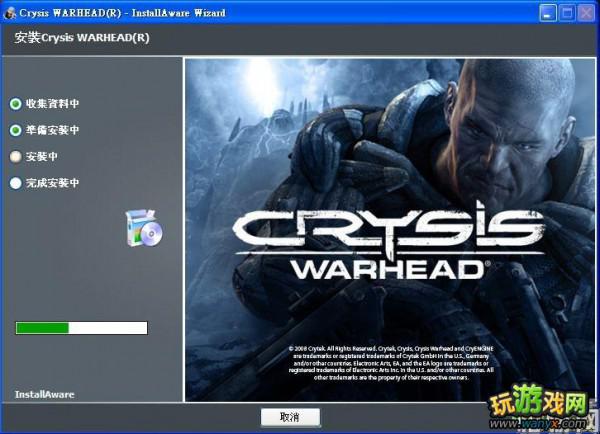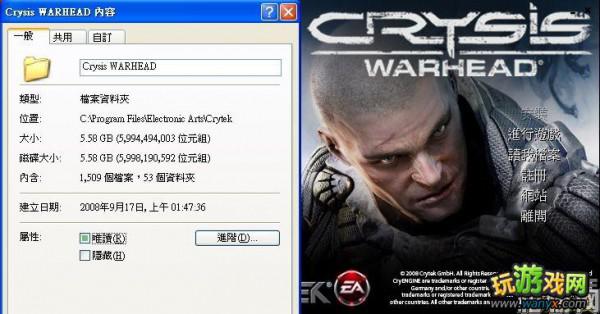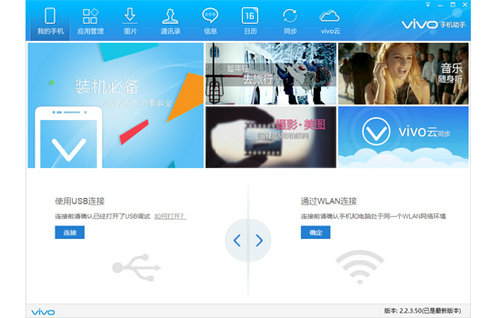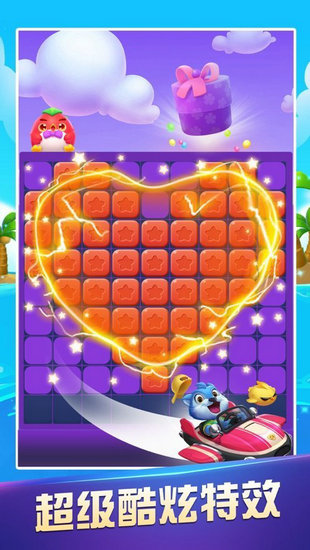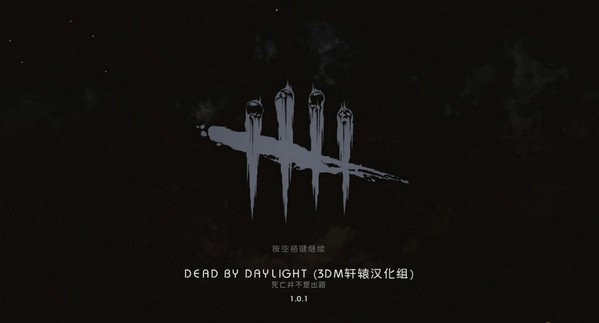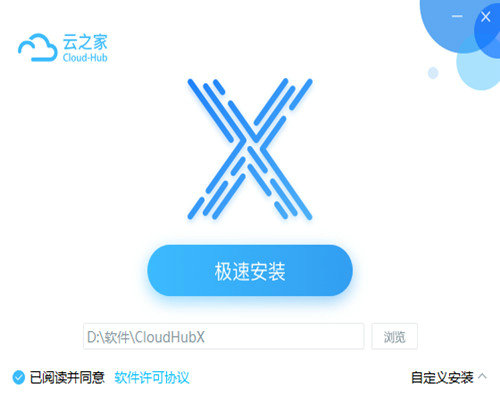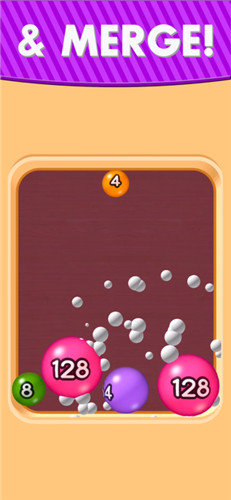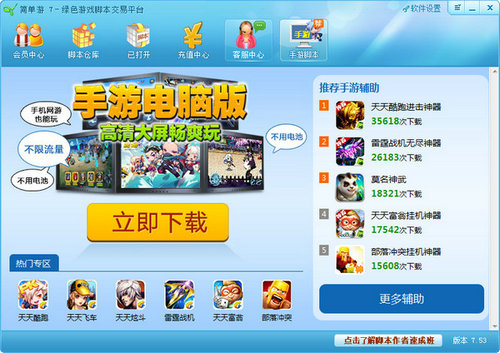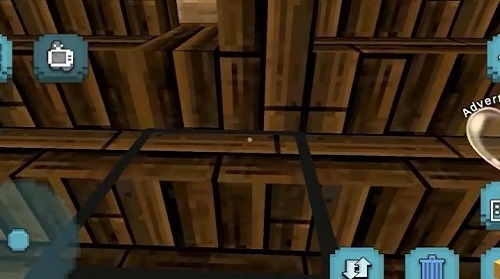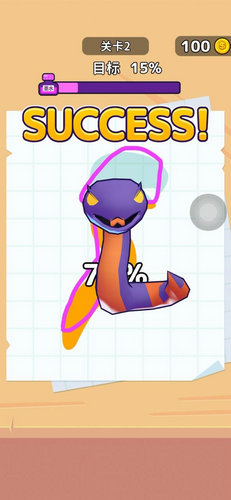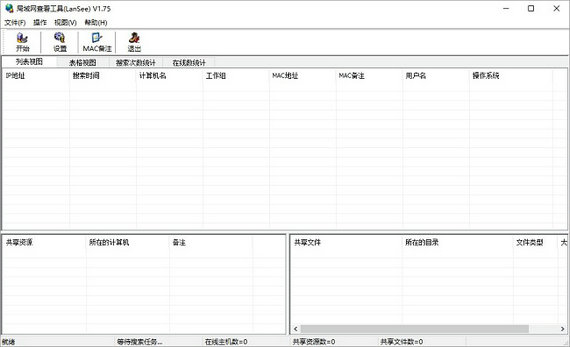《孤岛危机:弹头》繁体中文版安装教程
孤岛危机:弹头 (R) 2008年9月
==================================================================
孤岛危机:弹头9月16日上市,我还是忍不住衝动的心情,买了一套正版,玩了几个关卡......
哈哈...画面超棒...又够刺激...果然没有让我失望,没有让我白花800大洋 RMB 200 ...上线囉 XD
下面是安装说明讯息。。。还有我附带的安装画面。。。大家看看
希望大家都能享受到《 孤岛危机:弹头 》这款超级大作
==================================================================
系统需求
==================================================================
末日之战需要安装DirectX 9.0c.你可以依照画面上的安装提示安装DirectX 9.0c。
系统需求:
作业系统:Windows XP Service Pack 2或Windows Vista
Windows XP:
· CPU: Intel P4 2.8 GHz / AMD Athlon 2800+ / Intel Core 2.0 GHz
或以上
· 记忆体: 1.0 GB
· 硬碟: 12 GB 或更多硬碟空间
· 显示: NVIDIA 6800 GT 256 MB / ATI 9800 Pro 256 MB 或以上
· 音效卡: 相容於 DirectX 9.0c 的音效卡
· 需要网路连线、线上认证与授权协议书方可进行游戏。更多资料在
AT WWW.EA.COM.
Windows Vista:
· CPU: Intel P4 3.2 GHz / AMD Athlon 3200+ / Intel Core 2.2 GHz
GHz或以上
· 记忆体: 1.5 GB
· 硬碟: 12 GB 或更多硬碟空间
· 显示: NVIDIA 6800 GT 256 MB / ATI X800 Pro 256 MB 或以上
· 音效卡: 相容於 DirectX 9.0c 的音效卡
· 需要网路连线、线上认证与授权协议书方可进行游戏。更多资料在
AT WWW.EA.COM.
重要: 请确认你的Window Vist已安装了Windows Vista Hotfix "Windows6.0-KB940105-x86"。
注意: 下列的显示卡是低於最低需求:
nVidia 7100 系列, 7200 系列, 7300 系列, 7500 系列, 7600 GS,
8300 GS, 8400 GS, 8500 GT, ATI X1300, X1550.
注意:你必须符合以上需求才能进行猎杀悍将的游戏,游戏体验将可以
透过增加额外的记忆体,更快的CPU或者更高阶显示卡来改善。请参考
读我档案中的图形效能最佳化的章节所以提供的更多讯息。
==================================================================
安装指示
==================================================================
重要:在执行末日之战前,请确认你使用的是最新的显示卡和音效卡驱动程式。
过旧的显示卡或者音效卡可能会导致缓慢和影响正常游戏进行。甚至连游戏都不
能运行。你可以到你的显示卡和音效卡的製造商网站下载最新的驱动程式。
DVD
---
避免在背景执行其他程式,因为这些程式可能对游戏造成衝突。这些程式包括正
在执行的防毒软体,这都将阻碍游戏的效能表现。
对於其他安装末日之战到Windows XP或Windows Vista的使用者:
1. 插入末日之战光碟片到你的DVD-ROM光碟机中。
如果光碟没有在插入时自动啟动,表示你的自动播放功能可能已经关闭。
要开啟自动播放,请参考你的Windows使用者手册。
如果你无法或者不想啟动自动播放功能,请使用档案总管瀏览末日之战
DVD光碟片所在的光碟机,双击根目录下的"Setup"应用程式。
2. 依照指示进行安装。
直接下载
---------------
1. 请等待安装程式结束下载。
2. 同意执行安装程式。
3. 依照指示进行安装。
注意:使用者如果没有安装Service Pack 2的话,可能会在安装结束时,看到以下
的错误讯息:
"无法增加游戏到Windows防火墙列表。你要继续安装吗?"
回答确定。
==================================================================
移除安装
==================================================================
你的作业系统如果是Windows XP,要移除猎杀悍将步骤如下:
1. 点击Windows工具列上的"开始"按钮。
2. 点击开始选单内的"控制台"。
3. 双击"新增或移除程式"。
4. 点击程式列表内的"Crysis Warhead",并点击名字旁边的"移除"按钮。
5. 依照指示进行移除。
你的作业系统如果是Windows Vista,要移除猎杀悍将步骤如下:
1. 点击Windows工具列上的"开始"按钮。
2. 点击开始选单内的"控制台"。
3. 在"程式集"内,点击"移除程式"。
4. 双击程式列表内的"Crysis Warhead"。
5. 依照指示进行移除。
==================================================================
问题排除
==================================================================
请注意,使用过旧的显示卡或者音效卡可能会导致缓慢和影响正常游戏进行。
甚至连游戏都不能运行。为了确保你有愉快的游戏使用经验,请确认你使用的
是最新的显示卡和音效卡驱动程式。这些驱动程式通常可以在你的显示卡和音
效卡的製造商网站或者系统提供商网站下载到最新的驱动程式。如果你不确定
你的音效卡或者显示卡为何,或者你对於更新你电脑的升级驱动程式需要协助,
请参考你的系统提供商所提供的文件手册。
有关於更多问题排除辅助,请访问末日之战官方网站的社群讨论区:
==================================================================
储存游戏与补抓画面
==================================================================
在Windows XP,猎杀悍将储存的游戏档案和截图将会放在"Crysis_Warhead"目录。
在Windows Vista,储存的游戏档案会放在不同的位置-请参考以下说明。
要进入"Crysis_Warhead"的目录,点击Windows工作列上的"开始"按钮,然后点击"我的
文件"或者Windows Vista的"文件"目录。
在Windows Vista,储存的游戏档案通常会放在以下位置:
C:\Users\\Saved Games\Crysis_Warhead
要进入这个目录,点击Windows工作列上的"开始"按钮,然后点击开始选单内的
"我的电脑"。然后找到该目录。
==================================================================
图形效能最佳化
==================================================================
一个好的游戏体验,你通常会想要有一个快速和稳定的游戏显示张数。除此之
外,最好能够有很快速反应的输入装置。
猎杀悍将是为了高画质和在拥有强大运算能力的CPU,和眾多主机记忆体,
跟搭配庞大显示卡记忆体的强大显示卡机器上执行为设计目标。效能的表现
将会受限於上述一个或两个点所影响。预设的游戏选项设定为了更好的效能
表现,很多选单中的选项都设定为低品质的模式。然而,如果硬体需求允许,
玩家可以自行调整。调整显示卡设定,你可以为你的电脑找到一个比较好的妥
协。有些非常高的品质设定只能在具备DirectX 10的Windows Vista上执行。
反之,这些无法执行的功能将会显示成浅灰色。
建议去使用最新的显示卡驱动程式,因为硬体厂商经常提供针对某些特殊游戏
做最佳化调整的驱动程式。有些显示卡的Windows显示设定会影响效能和品质。
Windows Vista对於硬体的依赖和驱动程式最佳化相对较高。这使得使用在Vis
ta上执行需要最新的驱动程式和硬体。在Windows Vista的记忆体管理也有所改
变,这让他将需要更大的记忆体。微软释出一个修正档改进这个问题。要取得
更多讯息和下载,可以在下列连结中找到:
多处理器允许同时处理不同的任务,例如处理大量复杂的爆炸状况。游戏将会
自动应用多个处理器。
有些硬体厂商提供了方法可以同时串接并使用两张显示卡。 (例如:Crossfire
或SLI),这可以大幅增进绘图效能。这必须让引擎在"MultiGPU"模式下执行。加
速的成果将依赖场景和其他系统配备,例如CPU效能等。显示张数可能会不稳定但
是通常可以提供比较高的张数。
画面的解析度对效能和品质也是一个很重要的影响选项。液晶萤幕最好选择符合
他硬体的解析度(参照你的萤幕手册)。一般来说,高解析度提供更好的画质,
但也需要更多的记忆体,和更缓慢的绘图。然而,这些都仰赖硬体调整,甚至有
时增加解析度并不会影响到效能。
猎杀悍将使用的即时阴影功能,在游戏进行时,画面上也提供重要的视觉
效果。阴影可以在进阶选项中开啟和关闭。
猎杀悍将支援HDR绘图技术,可以在进阶选单中开啟渲染功能。在HDR模式
下,你可以注意到明亮的图样区域将不会消失。你也可以注意到模拟眼睛适应环
境的亮度改变。关闭HDR可以提供你更多的显示张数,因为该功能需要使用显示卡
的效能和显示卡记忆体。
反锯齿是硬体可以改进画面品质的功能。边缘在低解析度下看起来比较平滑,较能
接受。硬体的功能可以符合大部分的引擎技术,但有些显示功能例如大气分子效果
将会有些不同。
如果你的显示卡支援多萤幕,但你可能无法在每个萤幕上得到全3D加速。要避免这
个问题,你可以透过驱动程式的显示卡控制台仅开啟一个萤幕显示。
要获得稳定的显示张数,你必须确认你的电脑没有执行其他的程式,如扫毒或其他
下载档案。
垂直同步是显示卡驱动程式的显示选项。开啟这个选项提供你更多的显示张数但影
像品质可能受影响,显示產生破碎的问题。这种状况常会发生在快速水平视角移动。
在测试benchmarking时,这选项通常都是关闭的。
现在的液晶萤幕都有很短的反应时间和其他功能,让快速移动下也能得到清晰的效
果。
输入装置因不同的连结(序列,PS2,USB)而有不同速度来传输他们的资料,越好的
硬体你可以得到更快速的速率。这可以改进反应时间和改进游戏体验。
已知问题
===============================
1 ) 虽然我在控制台裡选择了多声道喇叭模式,但猎杀悍将的音效却显示为立体声:
在控制台音效设定选择音效卡驱动程式没有支援的某些喇叭模式,末日之战
将自动将他调成立体声。这通常会发生在选择"环绕音响" (5.0), 或 7.1 喇叭模式。
这些内容将会纪录在纪录档中:
Sound - initializing FMOD-EX now!
[Error] Sound-FmodEx-AudioDevice: event system init failed!
(56) Error creating hardware sound buffer.
Sound - initialized FMOD-EX with stereo fallback
解决方法:到控制台 -> 声音和音效装置 -> 声音 -> 在喇叭设定的地方点击进阶选择
不同的喇叭模式。
2) 动作跟音效之间有延迟 (例如:射击武器):
可能是玩家在进阶音效播放设定裡将效能滑桿把硬体加速关闭。因为DirectSound使用
比较大的200ms的缓衝大小。因此游戏改变缓衝将导致音效会有些微的延迟。
解决方式:到控制台 -> 声音和音效设置 -> 声音 -> 点击音效播放裡的进阶按钮 ->
效能页并将效能滑桿设定到 "满(Full)"。
3) 开场和多人导引影片没有音效:
可能是玩家在进阶音效播放设定裡将效能滑桿把硬体加速关闭。影像解码无法依照这些设
定创造声音,所以这些影片的声音将会被关闭。
解决方法:到控制台 -> 声音和音效设置 -> 声音 -> 点击音效播放裡的进阶按钮 ->
效能页并将效能滑桿设定到 "满(Full)"。
4) 使用者执行AVG 7.5之前版本的防毒软体可能遇到Crysis Warhead.exe异常的问题。这可以透过升
级你的AVG程式到7.5以上的版本修正。
==================================================================
*管理者权限
==================================================================
请注意,如果你不是以管理员身份登入你可能无法将末日之战加入你的
Windows防火墙例外列表内。你必须以管理员身份去加入列表,或者让你现有
帐号加到你的管理员列表中。
要这麼做,请依照下列指示:
在Windows XP,
1. 登出Windows并以管理员帐号登入。
2. 登入后,点击工作列上的"开始"。
3. 点击"设定"。
4. 点击"控制台"。
5. 点击"使用者帐户"。
6. 选择"使用者"页面。
7. 在使用这台电脑中的帐户中,选择你的帐户名。
8. 点击内容进入。
9. 选择"群组关係"页面。
10. 选择"其他"按钮。
11. 从下拉选单中,选择"管理员"。
12. 点击"接受"并按"OK"。
在Windows Vista,
1. 登出Windows并以管理员帐号登入。
2. 登入后,点击工作列上的"开始"。
3. 点击"控制台"。
4. 点击"使用者帐户"内的"改变帐户类型"。
5. 在使用这台电脑中的帐户中,选择你的帐户名。
6. 点击"内容"。
7. 选择"其他"按钮。
8. 从下拉选单中选择"管理员"。
9. 点击"接受"并按"OK"。
==================================================================
音效讯息
==================================================================
如果游戏进行中有部分音效消失。这可能是你的喇叭设定。如果你的喇叭设定
设成环绕音效设定,但你又不是环绕音效喇叭系统,有些声道的声音将无法在
游戏进行中听到。
要检查你的喇叭设定:
1. 点击Windows工具列上的"开始"按钮。
2. 选择"控制台"。
3a.如果你的控制台是预设的类别目录检视,点击"声音,语音,音效装置"。然后点击"声音及音讯装置"。
3b,如果你控制台是传统检视,双击"声音及音讯装置"。
4. 在"喇叭设定"下,点击"进阶"。
5. 从"喇叭设定"的下拉选单,选择正确的设定。
6. 点击"OK"。
这样即可解决这个问题。
==================================================================
读我档案结束
相关文章
更多+热门搜索
手游排行榜
- 最新排行
- 最热排行
- 评分最高
-
角色扮演 大小:1.4G
-
角色扮演 大小:99.19MB
-
主机游戏 大小:4.89MB
-
角色扮演 大小:81.12MB
-
模拟经营 大小:90M
-
休闲益智 大小:73.5MB
-
飞行射击 大小:60MB
-
系统工具 大小:85KB
-
模拟经营 大小:232.49 M
-
休闲益智 大小:0.26M